Je kan eenvoudig meerdere websites beheren met één login. In deze handleiding lees je hoe je verschillende sites aanmaakt en van site wisselt in je WordPress.com-account.
In deze handleiding
Wanneer je je aanmeldt op WordPress.com, maken we automatisch je eerste site voor je aan.
Als je nog geen WordPress.com-account hebt, vul dan dit aanmeldformulier in om een e-mailadres, een gebruikersnaam en een wachtwoord op te geven.
In de volgende stappen wordt je gevraagd naar je websiteadres (ook wel een domein genoemd). Je kan een nieuw domein aanmaken, een domein waarvan je al de eigenaar bent koppelen of doorgaan met een gratis .wordpress.com-siteadres.
Tot slot selecteer je een WordPress.com-abonnement om je nieuwe website mee op te zetten.
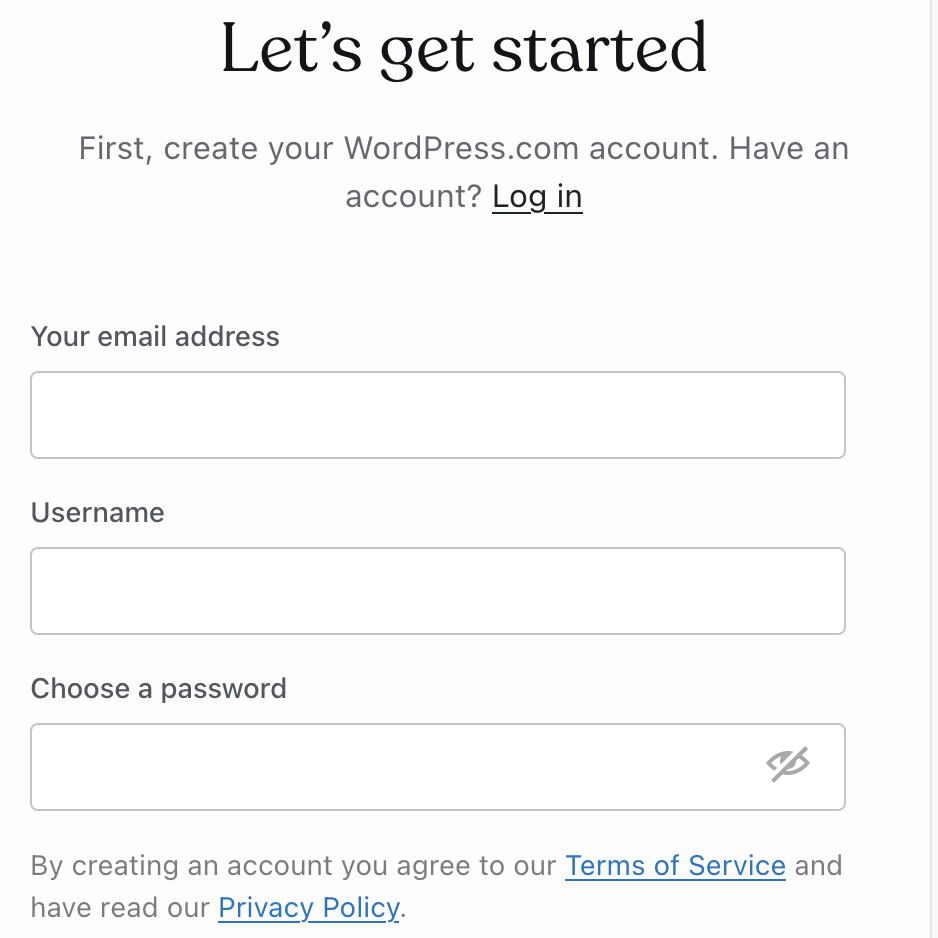
Klik op deze link om een extra website in je bestaande account te starten. Je kan ook de onderstaande stappen volgen:
- Log in op je account (als je dat niet al hebt gedaan).
- Als je nu het dashboard van je site bekijkt, klik je op de link ‘Alle sites‘ linksboven om naar de pagina Sites te gaan:
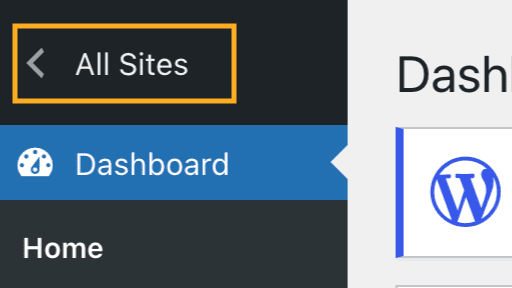
- Klik op de knop ‘Nieuwe site toevoegen’ rechtsboven:
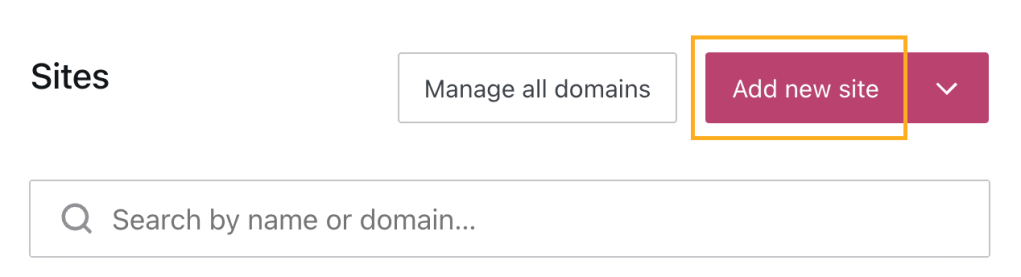
- Net zoals je voor je eerste site hebt gedaan, selecteer je een domein en een WordPress.com-abonnement om het aanmaken van deze nieuwe site te voltooien.
- Een abonnement is op maar één site van toepassing. Een abonnement kan niet worden gedeeld tussen meerdere websites.
Elke site is volledig onafhankelijk van de andere, met verschillende ontwerpen, domeinen, abonnees en instellingen. Je kan ook een kopie van een bestaande site maken.
Met meerdere websites binnen je account kan je van de ene site overschakelen naar de andere door de volgende stappen te volgen:
- Ga naar het dashboard van een van je sites.
- Klik op de optie ‘Alle sites‘ linksboven om naar de paginaSites te gaan.
- Selecteer de website waaraan je wil werken om naar het dashboard van die site te gaan.
Als je een nieuwe domeinnaam hebt geregistreerd op je bestaande site, maar een nieuwe site wilde aanmaken met dat domein, kan je het domein verplaatsen naar de juiste site.
- Klik op de knop ‘Nieuwe site toevoegen’ zoals uitgelegd in het bovenstaande gedeelte.
- Voer je domein niet meteen in wanneer je wordt gevraagd om een domein. Aangezien de domeinnaam al aan een andere site is gekoppeld, selecteer je voor nu het gratis
.wordpress.com-adres. Deze optie vind je verderop in de lijst:
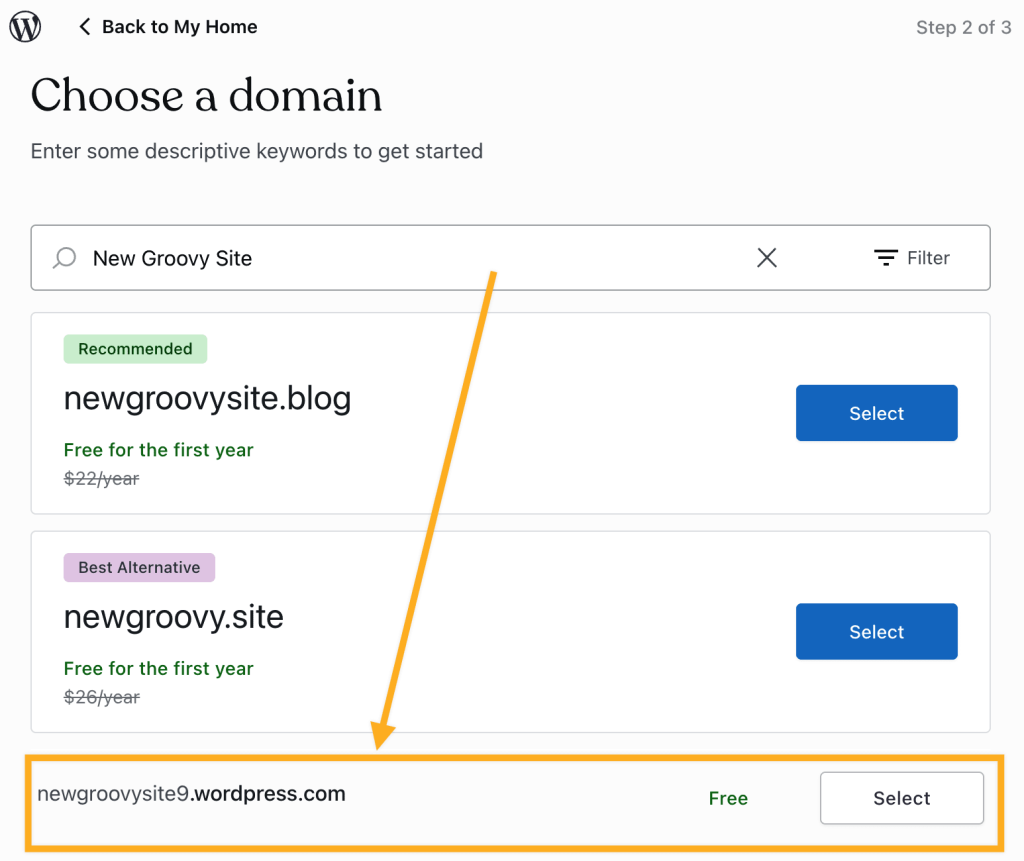
- Selecteer een WordPress.com-abonnement voor je nieuwe site en voltooi het aanmaakproces.
- Keer terug naar je dashboard.
- Schakel over naar de site die het domein momenteel heeft.
- Ga naar Upgrades → Domeinen (of Hosting → Domeinen op WP Admin).
- Selecteer je domein.
- Selecteer de optie ‘Overdragen’ en kies ‘Naar een andere WordPress.com-site.’
- Draag het domein over naar de nieuwe site die je zojuist hebt aangemaakt en stel het in als primair adres.
Bekijk onze gids over Een domein naar een andere WordPress.com-site verplaatsen voor meer informatie.
Als je een abonnement wil verplaatsen van de ene naar de andere site waarvan je eigenaar bent, kan je de site zelf overzetten en wordt het abonnement meegenomen. Als je alleen je abonnement wil verplaatsen en de eigenaar van de site wil blijven, neem dan contact op met de ondersteuning voor hulp.
Een abonnement overdragen van de ene beheerder naar de andere is niet mogelijk zonder dat de huidige abonnementeigenaar contact opneemt met de ondersteuning.
Als alternatief kan de abonnementeigenaar het abonnement opzeggen en kan de nieuwe abonnementeigenaar een nieuw abonnement aanschaffen.